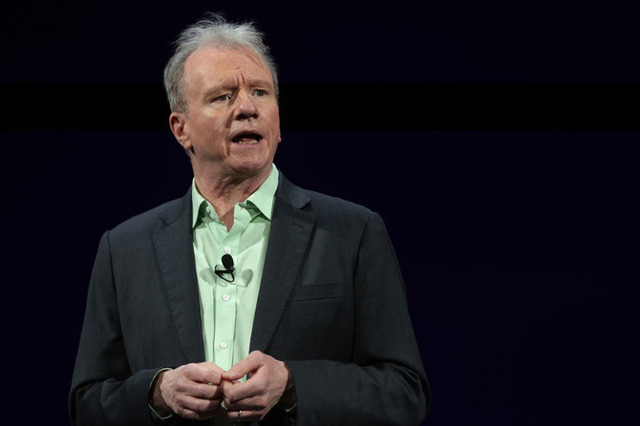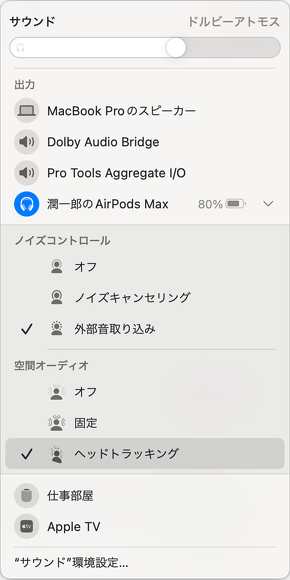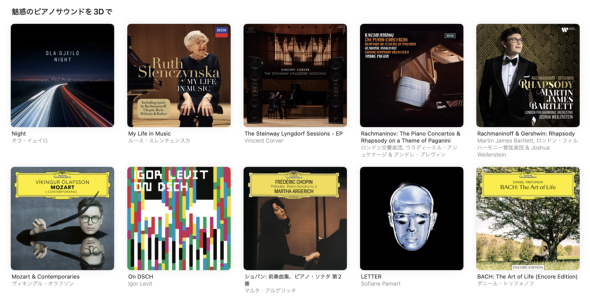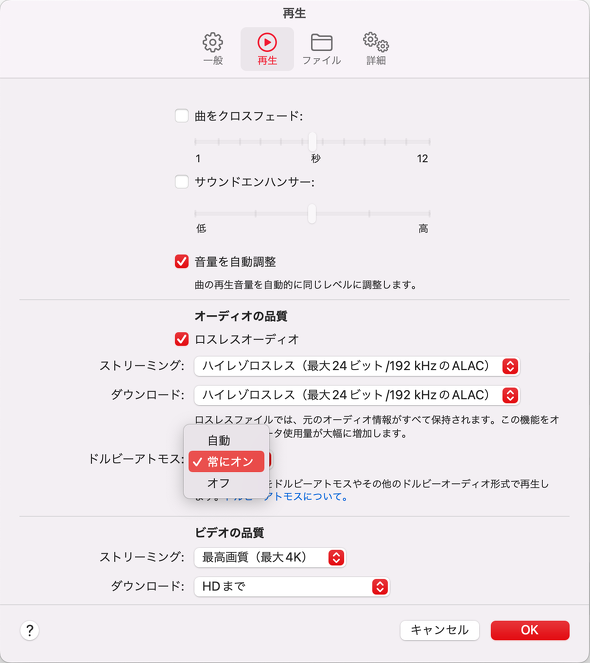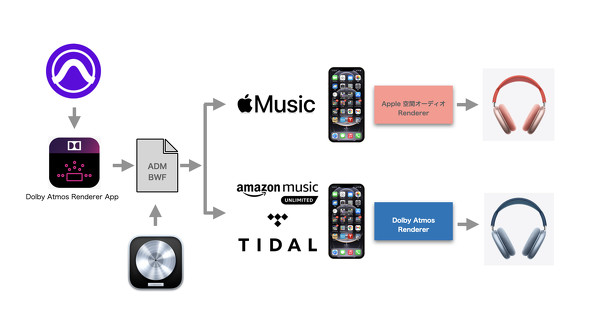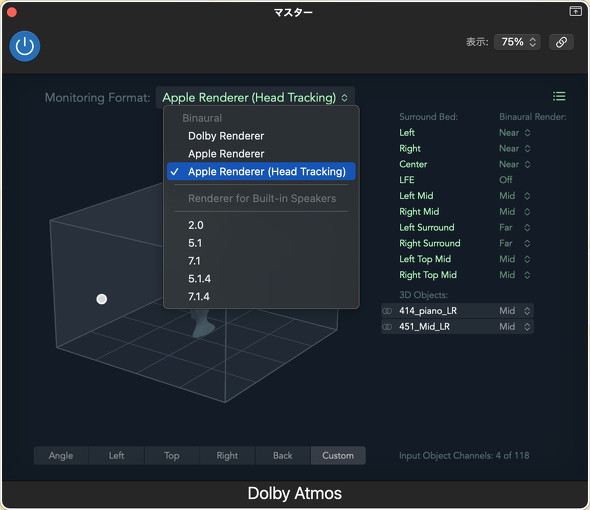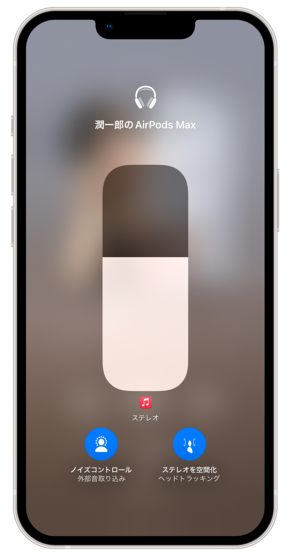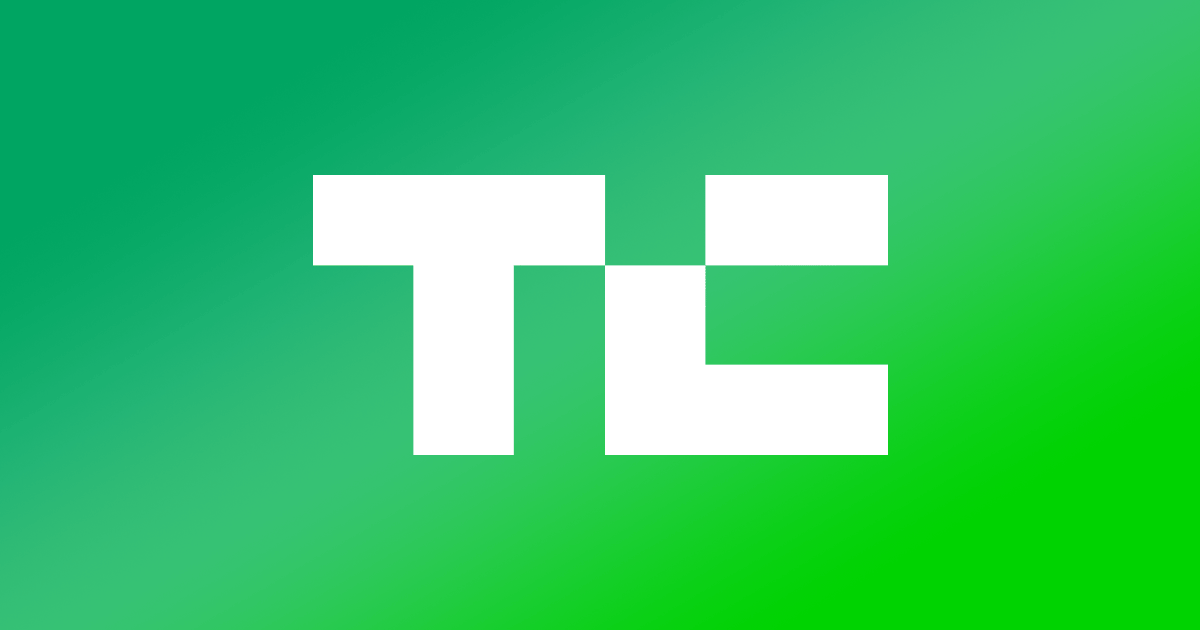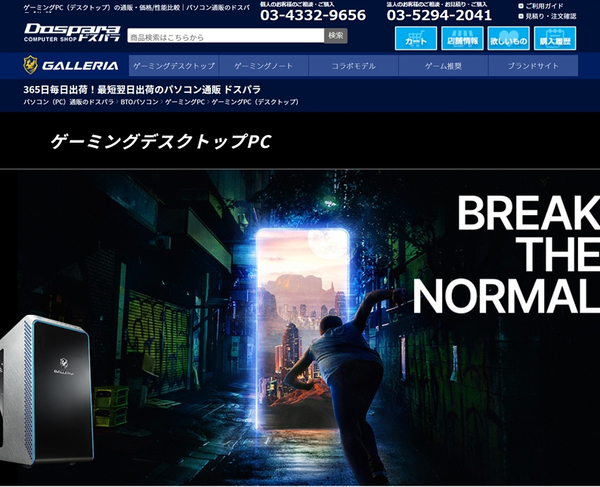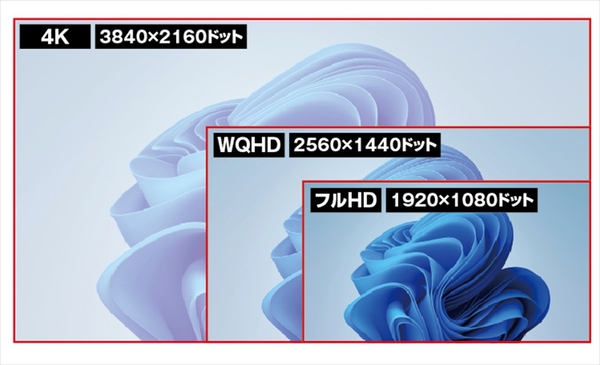tosokpopo.blogspot.com
今回お借りしたMac StudioとStudio Display一式
久々の新型デスクトップモデル
3月9日に開催されたオンライン新製品発表会で、Appleの新型デスクトップ「Mac Studio」が発表された。噂になっていた新プロセッサ「M2」の発表はなかったが、クリエイター向けスタジオモデルの登場には十分なインパクトがあった。
というのも、クリエイター向けモデルとしては以前からMac Proシリーズが存在したが、それも新モデルが発表されたのは2019年が最後で、Intelマシンである。M1アーキテクチャになってからクリエイター向けデスクトップモデルは発売されていなかったわけだが、「Pro」ではなくもう少しパーソナルユースに近い新シリーズ「Studio」が立ち上がったのは、フリーランスや小規模プロダクションにとっては嬉しいニュースだった。
ラインナップとしては、「Apple M1 Maxチップ」搭載モデルと、「Apple M1 Ultraチップ」の2タイプ。標準仕様での価格は、M1 Maxモデルが249,800円、M1 Ultraモデルが499,800円となっている。
高い、と思われるかもしれないが、同じM1 Max搭載の16インチMacBookProが419,800円である。さらに2019年Mac Proは659,780円であることを考えると、Mac Studioは随分安い、ということになる。
加えて27型5K Retinaディスプレイ「Studio Display」も発表された。名前の通り、Mac Studioと組み合わせて使うことを想定したディスプレイである。ディスプレイながら「A13 Bionic」チップを搭載した点もユニークだ。価格は標準ガラスのモデルが199,800円から、映り込みが少ないという「Nano-textureガラス」を採用したモデルが242,800円からとなっている。
今回はApple M1 Maxチップ搭載の標準仕様Mac Studioと、標準ガラスのStudio Displayをお借りすることができた。いわゆる「標準」の組み合わせでどこまでのパフォーマンスを発揮するのか、早速試してみよう。
新時代のデスクトップマシン
Mac StudioとStudio Displayの組み合わせで、使い勝手などをチェックしてみよう。筆者もデスクトップ型のコンピュータを使うのは久しぶりだが、ディスプレイへの接続は細身のThunderboltケーブル1本で済むので、配線もスッキリする。
Studio Displayは27インチながら5Kの解像度を持つ。普段筆者がディスプレイがわりに使っているのは40インチ4Kのテレビなので、サイズとしてはだいぶ小さい。一方で解像度が高いので、表示を細かくしなければもったいない。
ディスプレイ設定で解像度を最大にしてみたが、普段使用している距離では文字がかなり小さくなる。解像度に応じて、ディスプレイまでの距離を調整して使うというのがいいのかもしれない。つまり、解像度を下げて離して使うか、解像度を上げて近くで使うかの2択ということである。
「スペースを拡大」すれば解像度は上がるが、ディスプレイを近くに置かないと文字が読めない
Studio Displayは、正確にキャリブレーションされたディスプレイであるという点は評価できるところではあるが、20万円近くするのにHDR非対応というのは本当に残念だ。先日もMacの外付けティスプレイにおけるHDR出力の可能性について検証したばかりだが、HDRコンテンツの確認は、HDMI端子にHDR対応4Kテレビを繋ぐというのが、今のところ正解だろう。
ディスプレイに内蔵された6つのスピーカーによるサウンドシステムは、空間オーディオに対応する。Apple Musicで空間オーディオコンテンツを再生してみたところ、通常のステレオ再生とは違い、どこにスピーカーがあるのかわからない広がりを感じさせるサウンドだ。周波数特性も素直で、ディスプレイ内蔵スピーカーとしてはかなり頑張っている。
「オーディオ装置」で確認すると、最高8ch 96kHz 24bitスピーカーとして認識されている
ただバランスとしては、もう少し低音が欲しいところだ。高域は綺麗に伸びてはいるが、スピーカーが下向きなので若干音が「オフ」になり、明瞭度に欠ける。Apple Musicアプリではイコライザによる音質調整ができるので、これで改善していく方がいいだろう。うまく調整すれば、外部スピーカー要らずのまずまずな音になる。
一方Amazon Musicアプリでの空間オーディオ再生には対応しない。Amazon Musicはイヤフォン・ヘッドフォンに対しては空間オーディオのデコードを行なうが、スピーカーに関してはEchoシリーズか対応サウンドバーに対してしかデコードしないので、通常のステレオ再生となる。
ディスプレイに電源ボタンがないので、離席する時には「ホットコーナー」の設定でディスプレイをオフにするか、スリープモードにすることになる。MacBook系でディスプレイを閉じるという行為の代わりだ。デスクトップではあるが、運用面では「ディスプレイが閉じない巨大ノート」を扱っている感覚に近い。
実際のパフォーマンスは?
M1プロセッサは、2020年11月に初代が登場し、2021年10月にM1 ProとM1 Maxが、そして2022年3月にM1 Ultraが登場したことで、4つのバリエーションがある。Mac StudioにM1 Maxが採用されたことから、クリエイティブワークに使うならM1 Max以上というのがAppleの位置付けということになる。
筆者は初代M1のMacBook Air(8コア)を所有しており、4K動画編集などもこれで行なってきたが、LogファイルをカラーグレーディングしてHDRコンテンツを作るとなると、再生がもたつくこともある。それでもMacBook Airでそこまでやれるのだから大したものではあるのだが、M1 Maxがどれほどのパフォーマンスなのかは気になるところである。
まずはベンチマークソフトを使って調べてみよう。BlackMagic Designが提供する測定ツール「BlackMagic RAW Speed Test」は、同社のRAWフォーマットに対してどれぐらいの解像度・フレームレートなら処理できるかを測定するツールだ。
これによれば、M1 Max版Mac Studioでは、CPUパフォーマンスは3,456/30pまで対応、GPUでは4,320/60pまでの処理ができるようだ。初代M1での結果と比べてみると、CPUではおよそ2倍、GPUではおよそ3.7倍のパフォーマンスがあることがわかる。
初代M1はCPUコアは8だが、高効率コア4と高性能コア4という構成であった。一方M1 Maxは高効率コア2と高性能コア8の10コア構成であり、高性能コアの比率が効いているということだろう。一方GPUは初代M1が8コアでM1 Maxが24コアなので、数だけでも単純に3倍である。それが3.7倍の差なら、納得の数値だ。
続いてストレージの速度を見てみよう。内蔵ストレージは512GB SSDで、これもBlackMagic Designが提供する測定ツール「Disk Speed Test」で計測すると、リード4,383.7MB/s、ライト5,446.0MB/sとかなり高速なのがわかる。ProRes 422 HQでも2,160/60pが余裕で読み書きできる速度だ。
初代MacBook AirのストレージもProRes 422 HQで2,160/60pの読み書きには十分だが、速度的には大体半分ぐらいである。
初代M1 Macが出た時に問題になったのが、I/Oの遅さだ。Intel時代のマシンに比べると、大体半分ぐらいしか速度が出ないという結果となっていた。Mac Studioではその辺りは解決されているだろうか。
外付けSSDを繋いで計測してみる。USB 3.1 Gen 2対応のSandisk「Extreme900 960GB」はリード・ライト共に850MB/sのSSDだが、Mac Studioの背面端子に接続してみると、ライトは若干早いものの、やはりスペック上の半分ぐらいである。初代M1のMacBook Airからそれほど変わっていない。
Mac Studioに外付けSSDを接続した測定結果
MacBook Airに外付けSSDを接続した測定結果
スタジオワークであれば、外付けSSDを使って大量の素材搬入や搬出、バックアップを行なう機会も多いはずだ。その速度が上がらないということは、地味なところで時間が取られてしまう。
同様にSDカードスロットの速度も計測してみた。メディアはKingstonの128GB・300MB/s・V90クラスSDXCである。
Mac Studio内蔵SDカードスロットの測定結果
スペック値300MB/sに対してリード236.6MB/s、ライト210.2MB/sなら、まあいいところかなと思う。これをカードリーダー経由で読み込んでいたら、さらに遅くなっているところだ。多くの映像がデジタルカメラで撮影されるようになった今、以前よりもSDカードドライブが内蔵されているメリットは大きくなっている。
では実際に4K HDR動画の編集作業でパフォーマンスを測ってみよう。先日Panasonic GH6で撮影したV-Logのクリップを、DaVinci Resolve Studioを使ってHDR向けにカラーグレーディングし、約1分の動画を編集した。グレーディング前の素材編集は初代M1のMacBook Airでも問題なかったが、カラーグレーディングを行なったあとでは、再生にコマ飛びが発生した素材である。
Mac Studioでも編集中はコマ落ちなく再生された。ただHD・240Pで撮影したクリップはビットレートが814Mb/sあり、リアルタイムでは再生できなかった。しかし、これはDaVinci Resolve上の問題であって、QuickTimeでクリップ再生すれば普通に再生できる。もちろんこれはスロー再生する前提の素材なので、DaVinci Resolve上でも1/8ぐらいに減速すれば、問題なく再生できる。
カラーグレーディングを施した上でのプレビュー再生も、引っかかることなく再生される。パフォーマンスモニターを見てみると、GPUをガーンと使うが、CPUはコア3から8ぐらいを分散して少し使う程度で、まだまだ余裕がある。
ファイルをレンダリングしてみると、GPUの稼働率はプレビュー時と同程度で、CPUは全てのコアを満遍なく使ってあっという間に終了する。1分のDCI 4KサイズのHDRコンテンツの書き出しに要した時間は、51秒であった。音楽や字幕などが重なればもう少し重たくなるだろうが、4K・HDRでもほぼほぼリアルタイムで書き出しできるパフォーマンスと言えるだろう。
総論
筆者は2018年ごろまで、自宅作業にはMac Miniを使っていたが、それ以降はMacBook ProやMacBook Airに外部ディスプレイを繋いで、LIDクローズでデスクトップ機のように運用してきた。「本物」のデスクトップ機を扱うのは久しぶりである。
昨今はノート型もデスクトップ型とパフォーマンスがあまり変わらないぐらいに進化してきたが、ノートよりも低価格でパワーがあり、周辺機器がたくさん接続できるデスクトップの良さは、マシンを外に持ち出す可能性がないスタジオ運用では必要である。
これまで、M1プロセッサはノート型を中心に展開されてきたが、Mac Studioの登場を歓迎するプロダクションは多いだろう。ただストレージI/Oが遅いという欠点が本機で未だ解消されていないのは、ちょっと驚きである。今回はネットワークスピードをテストしていないが、ファイル転送はIntelマシンにストレージを繋いでネットワーク転送した方が早い可能性もある。
Studio Displayは、HDR非対応なのが残念ではあるが、良質なスピーカーを内蔵しており、ニアフィールドで使用するにはいいディスプレイである。ただ筆者のような老眼者には、遠くの大画面テレビを使った方が見やすい。むしろStudio Displayをサブディスプレイとして、色味やSNの確認などに使用するという運用の方がスマートかもしれない。
M1 UltraモデルはM1 Maxモデルに比べてパフォーマンスやメモリ、ストレージが2倍になる。価格も大体2倍で、その点は妥当なところだ。今回テストした限りでは、4Kソースを扱うならM1 Maxで問題ないだろうが、8Kソースを4K並のパフォーマンスでハンドリングしたいと言う場合は、M1 Ultraが必要になるだろう。8Kはコンテンツとしてのウィンドウがほとんどないが、8K撮影4Kフィニッシュはあり得る。
もう流石にUltraの上はないと思うが、そうなると噂されているM2のアーキテクチャが気になるところだ。ただM2になったとしても、M2版ProやMax、Ultraがすぐに出るかはわからない。スタジオワークで機材更新が必要な方は、このMac Studioで3年~5年程度頑張ると言うのが、妥当なところではないだろうか。
Adblock test (Why?)
からの記事と詳細 ( 小さいけど強力! Mac StudioとStudio Displayを試す - AV Watch )
https://ift.tt/IeltsTV
科学&テクノロジー